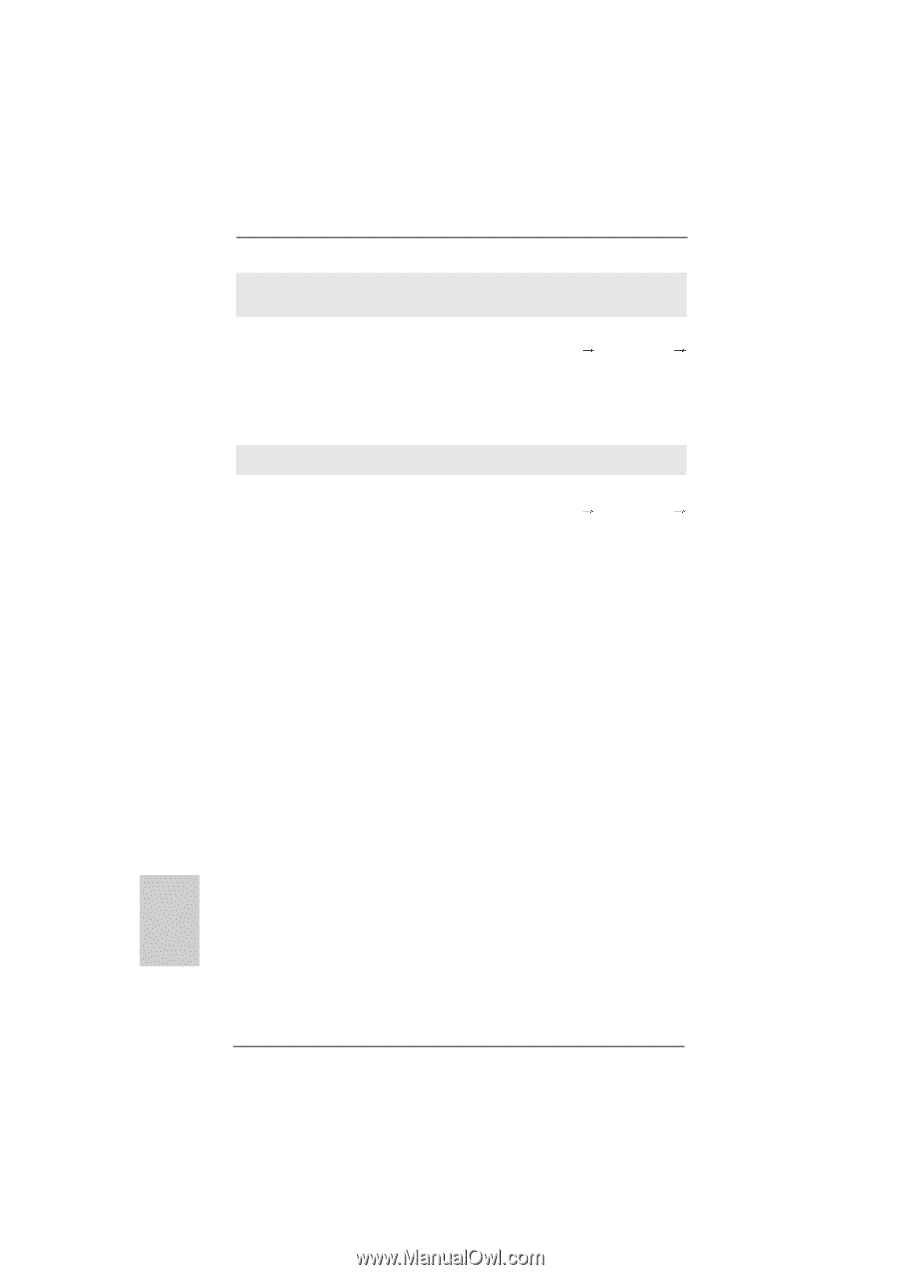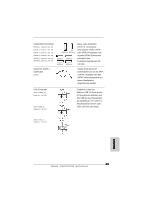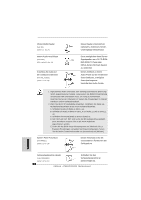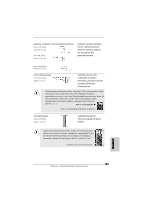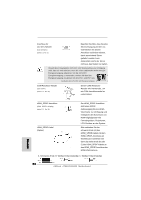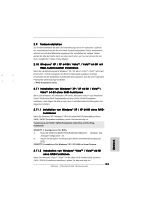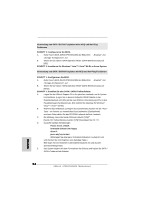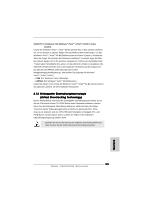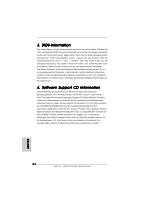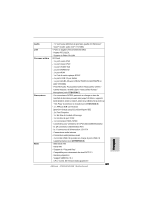ASRock A790GXH/128M Quick Installation Guide - Page 54
Verwendung von SATA / SATAII-Festplatten ohne NCQ und Hot-Plug
 |
View all ASRock A790GXH/128M manuals
Add to My Manuals
Save this manual to your list of manuals |
Page 54 highlights
Verwendung von SATA / SATAII-Festplatten ohne NCQ und Hot-PlugFunktionen SCHRITT 1: Konfigurieren Sie BIOS. A. Rufen Sie im BIOS-DIENSTPROGRAMM den Bildschirm „Erweitert" und „Storage-Konfiguration" auf. B. Setzen Sie die Option "SATA Operation Mode" (SATA-Betriebsmodus) auf [IDE]. SCHRITT 2: Installieren Sie Windows® VistaTM / VistaTM 64-Bit in Ihrem System. Verwendung von SATA / SATAII-Festplatten mit NCQ und Hot-Plug-Funktionen SCHRITT 1: Konfigurieren Sie BIOS. A. Rufen Sie im BIOS-DIENSTPROGRAMM den Bildschirm „Erweitert" und „Storage-Konfiguration" auf. B. Setzen Sie die Option "SATA Operation Mode" (SATA-Betriebsmodus) auf [AHCI]. SCHRITT 2: Erstellen Sie eine SATA / SATAII-Treiberdiskette. A. Legen Sie die ASRock Support-CD in Ihr optisches Laufwerk, um Ihr System hochzufahren. (Legen Sie zu diesem Zeitpunkt KEINE Diskette in das Diskettenlaufwerk ein!) (Es gibt die zwei ASRock Unterstützungs-CDs in dem Hauptplatinegeschenkkastensatz, bitte wählen Sie dasjenige für Windows® VistaTM / VistaTM 64-Bit.) B. Während des Selbsttests zu Beginn des Systemstarts drücken Sie die - Taste - ein Fenster zur Auswahl des Boot-Laufwerkes (Startlaufwerk) erscheint. Bitte wählen Sie das CD-ROM-Laufwerk als Boot-Laufwerk. C. Die Meldung „Generate Serial ATA driver diskette [Y/N]?" [Serial ATA-Treiberdiskette erstellen [Y/N]?] bestätigen Sie mit . D. Daraufhin werden die Meldungen Please insert a blank formatted diskette into floppy drive A: press any key to start (Bitte legen Sie eine leere, formatierte Diskette in Laufwerk A: ein und drucken Sie zum Beginnen eine beliebige Taste.) Bitte legen Sie eine Diskette in das Diskettenlaufwerk ein und drucken Sieeine beliebige Taste. E. Das System beginnt mit dem Formatieren der Diskette und kopiert die SATA / SATAII-Treiber auf die Diskette. Deutsch 54 ASRock A790GXH/128M Motherboard